Cómo usar la función MAXA y MINA en Excel
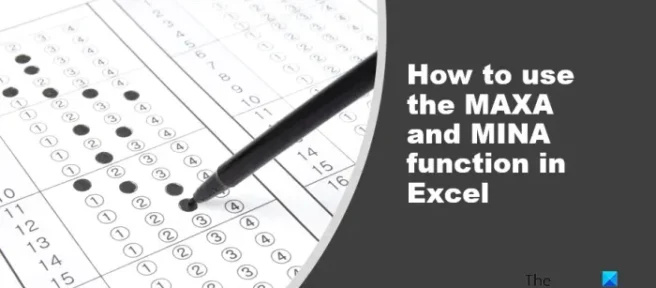
En esta publicación, le mostraremos cómo usar la función MAXA y MINA en Excel. MAXA y MINA son funciones estadísticas en Microsoft Excel. La función MAXA devuelve los valores más grandes de una lista de argumentos, mientras que la función MINA devuelve los valores más pequeños de una lista de argumentos.
La fórmula y la sintaxis para las funciones MAXA y MINA se encuentran a continuación.
MAXA
MAXA (valor 1, [valor 2], …)
Valor 1: el primer argumento numérico para el que desea encontrar el valor más grande. Es requerido.
Valor 2: argumentos numéricos de 2 a 255 para los que desea encontrar el número más grande. es opcional
MINA
MINA (valor 1, [valor 2], …)
Valor 1: el primer argumento para el que desea encontrar el valor más pequeño. Es requerido.
Valor 2: los valores subsiguientes son opcionales.
Cómo usar la función MAXA en Excel
Inicie Microsoft Excel.
Introduzca sus datos o utilice los datos existentes.
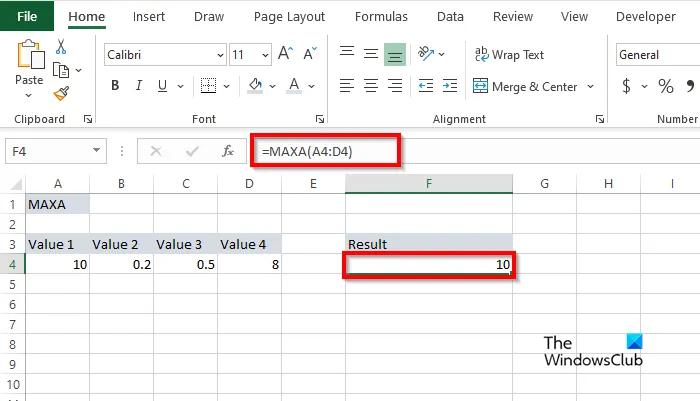
Escriba en la celda donde desea colocar el resultado =MAXA (A4:D4).
Presiona Enter para ver el resultado. El resultado es 10. 10 es el número más grande.
Hay dos métodos sobre cómo usar la función MAXA en Excel
El primer método es hacer clic en el botón fx en la parte superior izquierda de la hoja de cálculo de Excel.
Aparecerá un cuadro de diálogo Insertar función.

Dentro del cuadro de diálogo, en la sección Seleccione una categoría, seleccione Estadística en el cuadro de lista.
En la sección Seleccione una función, elija la función MAXA de la lista.
Luego haga clic en Aceptar.
Se abrirá un cuadro de diálogo Argumentos de función.

Escriba en los cuadros de entrada la celda que contiene los valores que desea encontrar.
Luego haga clic en Aceptar.
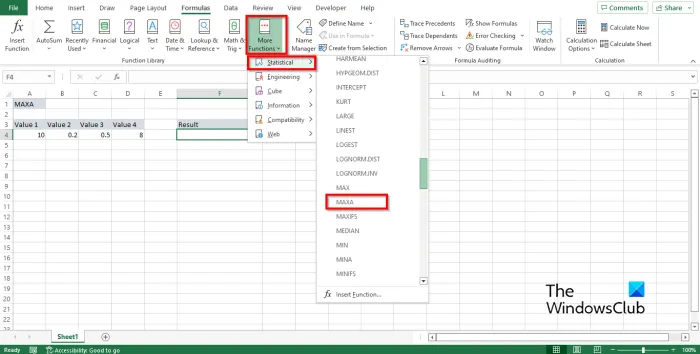
El método dos es hacer clic en la pestaña Fórmulas y hacer clic en el botón Más funciones en el grupo Biblioteca de funciones.
Pase el cursor sobre Estadística, luego seleccione MAXA en el menú desplegable.
Se abrirá un cuadro de diálogo Argumentos de función.
Siga el mismo método en el Método 1.
Luego haga clic en Aceptar.
Cómo usar la función MINA en Excel
Introduzca sus datos o utilice los datos existentes.
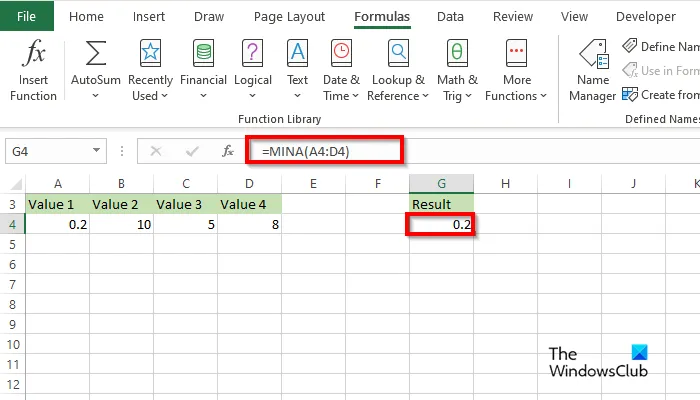
Escriba en la celda donde desea colocar el resultado =MINA (A4:D4).
Presiona Enter para ver el resultado. El resultado es 0,2. 0,2 es el valor más pequeño.
Hay dos métodos para usar la función MINA en Excel.
El primer método es hacer clic en el botón fx en la parte superior izquierda de la hoja de cálculo de Excel.
Aparecerá un cuadro de diálogo Insertar función.
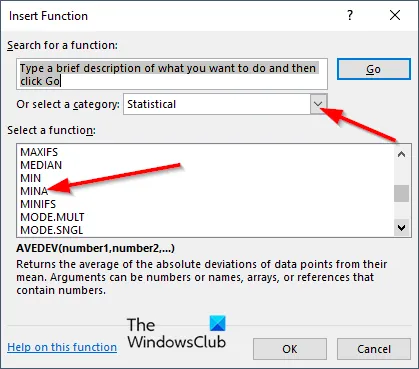
Dentro del cuadro de diálogo, en la sección Seleccione una categoría, seleccione Estadística en el cuadro de lista.
En la sección Seleccione una función, elija la función MINA de la lista.
Luego haga clic en Aceptar.
Se abrirá un cuadro de diálogo Argumentos de función.
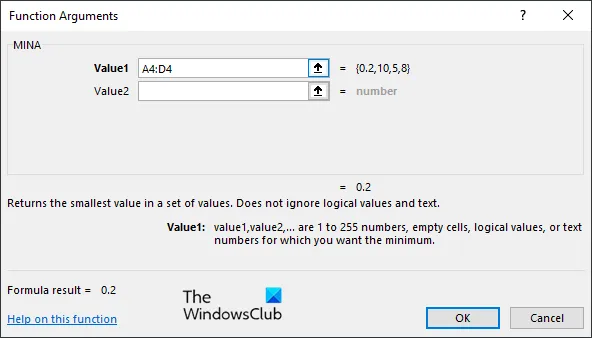
Escriba en los cuadros de entrada la celda de los valores que desea encontrar.
Luego haga clic en Aceptar.
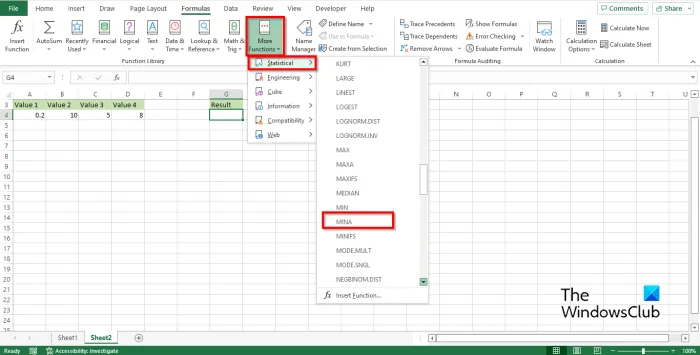
El método dos es hacer clic en la pestaña Fórmulas y hacer clic en el botón Más funciones en el grupo Biblioteca de funciones.
Pase el cursor sobre Estadística, luego seleccione MINA en el menú desplegable.
Se abrirá un cuadro de diálogo Argumentos de función.
Siga el mismo método en el Método 1.
Luego haga clic en Aceptar.
Esperamos que entienda cómo usar la función MAXA y MINA en Excel.
¿Para qué se usa Maxa en Excel?
Las personas pueden usar la función MAXA para encontrar el valor más grande en una sola columna o en un rango de columnas. Las personas también pueden usar la función MAXA para encontrar el valor más grande en una sola fila o en un rango de filas en Microsoft Excel.
LEER: ¿Cómo usar la función TEXTJOIN en Excel?
¿Qué devuelve la función de Mina () en MS Excel?
Cuando se trata de la función MINA, los argumentos que contienen VERDADERO se evalúan como 1; los argumentos que contienen texto o FALSO se evalúan como cero (0). Si el argumento no contiene valores, MINA devuelve cero (0).
LEER: Cómo usar la función TEXTSPLIT en Excel.



Deja una respuesta